WPS Word设置打印一页多版的方法
时间:2024-01-18 10:05:17作者:极光下载站人气:172
我们在进行文字文档的编辑修改的过程中,很多时候,需要对编辑好的文字进行打印成纸质版,而在打印的时候,如果你不对文档进行相应的设置,那么打印出来的文档就是一页一版,如果你想要将文档打印成一页4版、6版、9版或者是更多版的话,那么就需要在打印预览的窗口中进行设置,提供的版数是多种的,因此你可以根据自己的需求来选择相应的版数,下方是关于如何实用wps word文档设置一页打印多版的具体操作方法,如果你需要的情况下可以看看方法教程,希望对大家有所帮助。
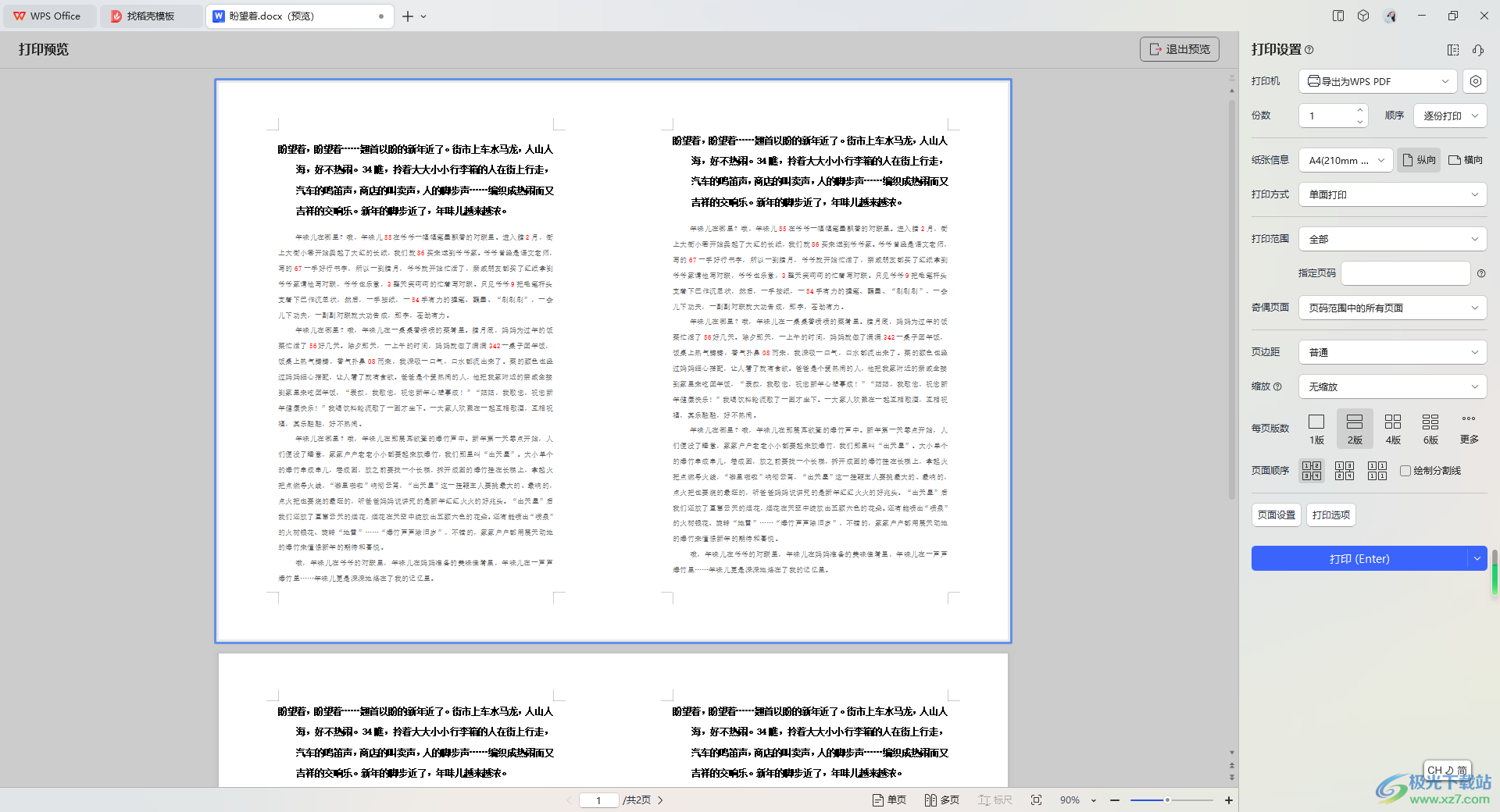
方法步骤
1.将文字文档打开之后,我们需要进入到打印预览的窗口中,点击左上角的【打印预览】图标进入。
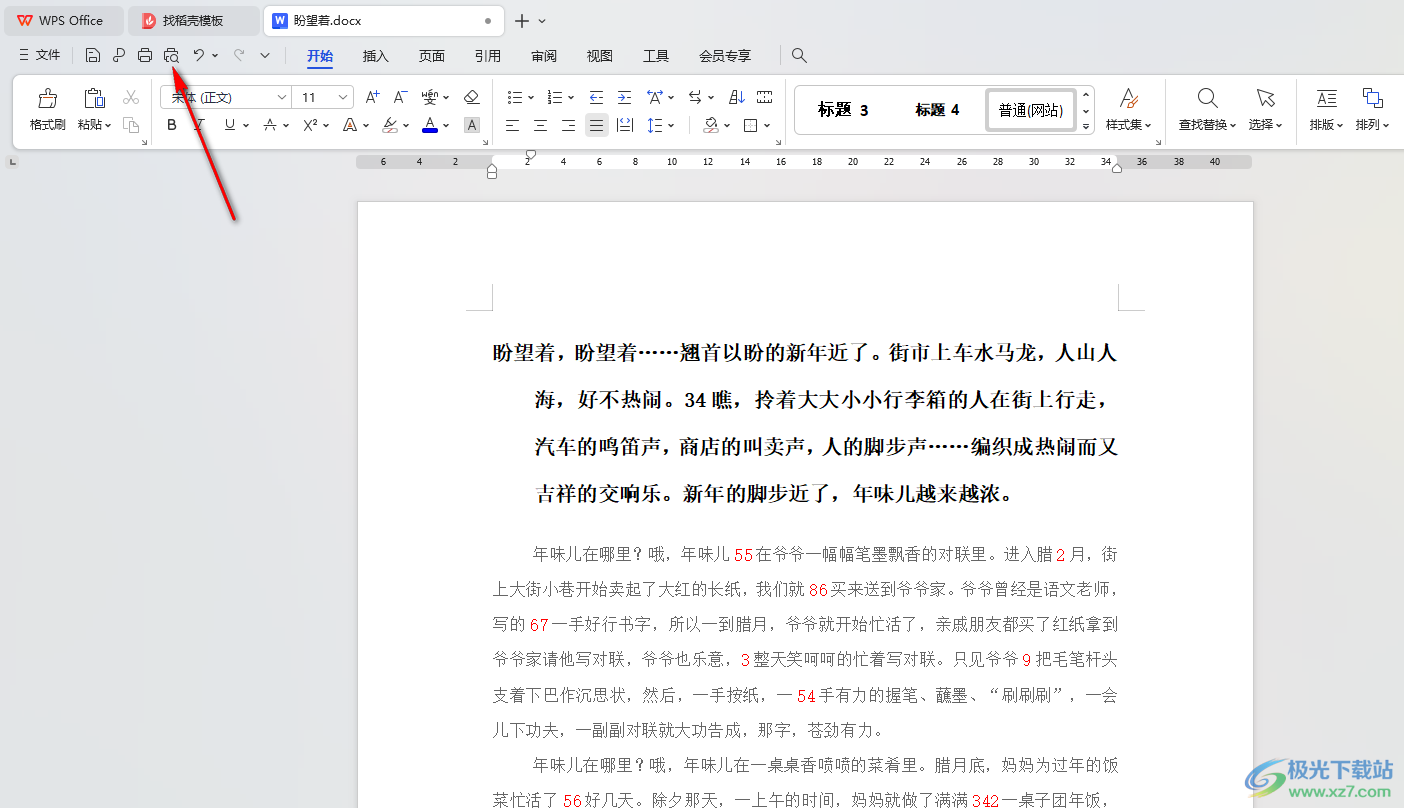
2.进入到页面中之后,在即可查看到当前不设置的情况下,页面是一页来显示的,如图所示。

3.如果你想要将页上显示多个页面进行打印,那么就可以在右侧的属性窗口中,找到【每页版数】,可以选择自己喜欢的版数进行设置。

4.比如点击【2版】,那么页面就会马上变成一页两版进行打印设置,如图所示。
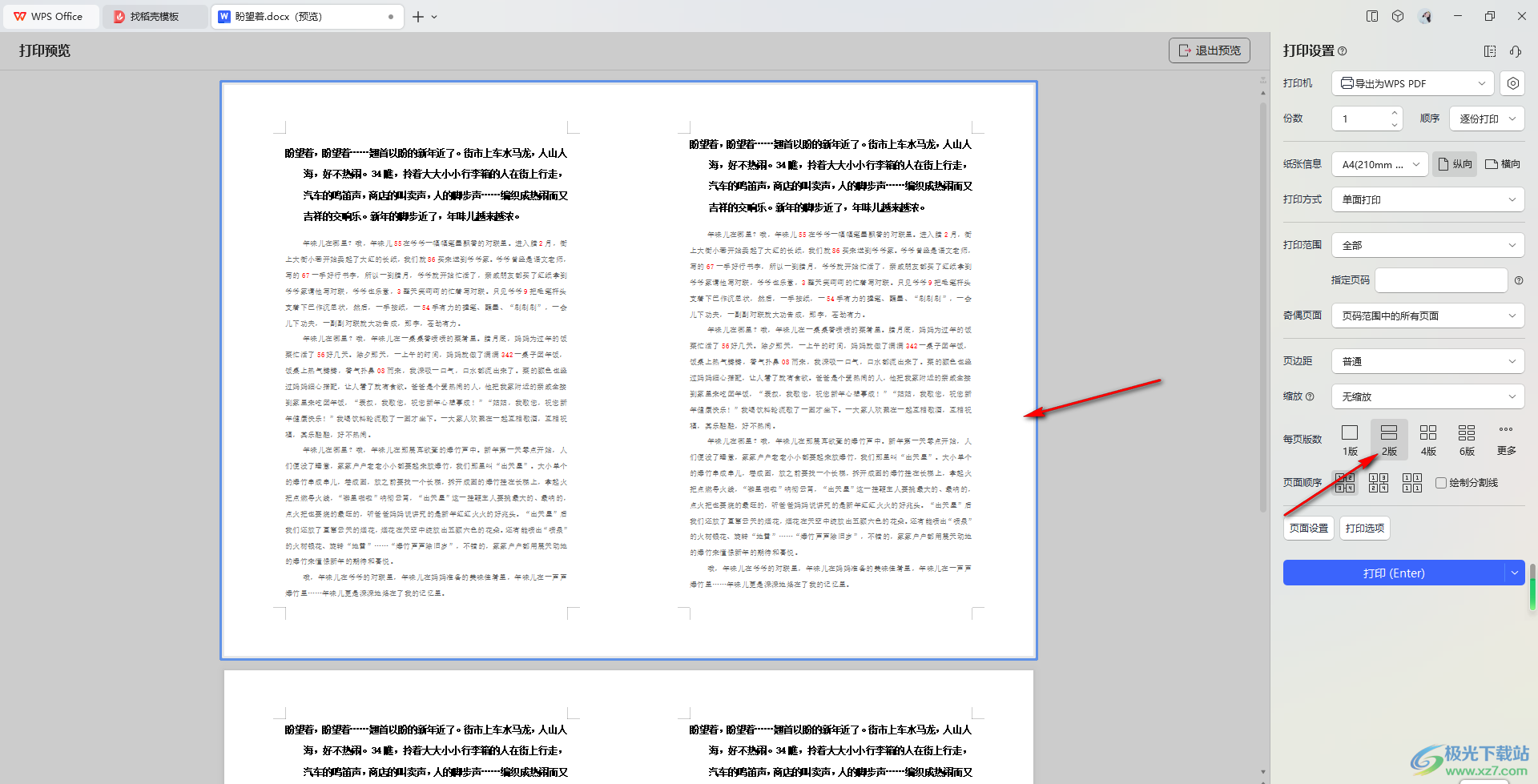
5.如果你想要将页面设置成更多的版数,那么点击【更多】,在打开的子选项中可以选择自己喜欢的版数进行设置,最后点击打印即可打印文档。
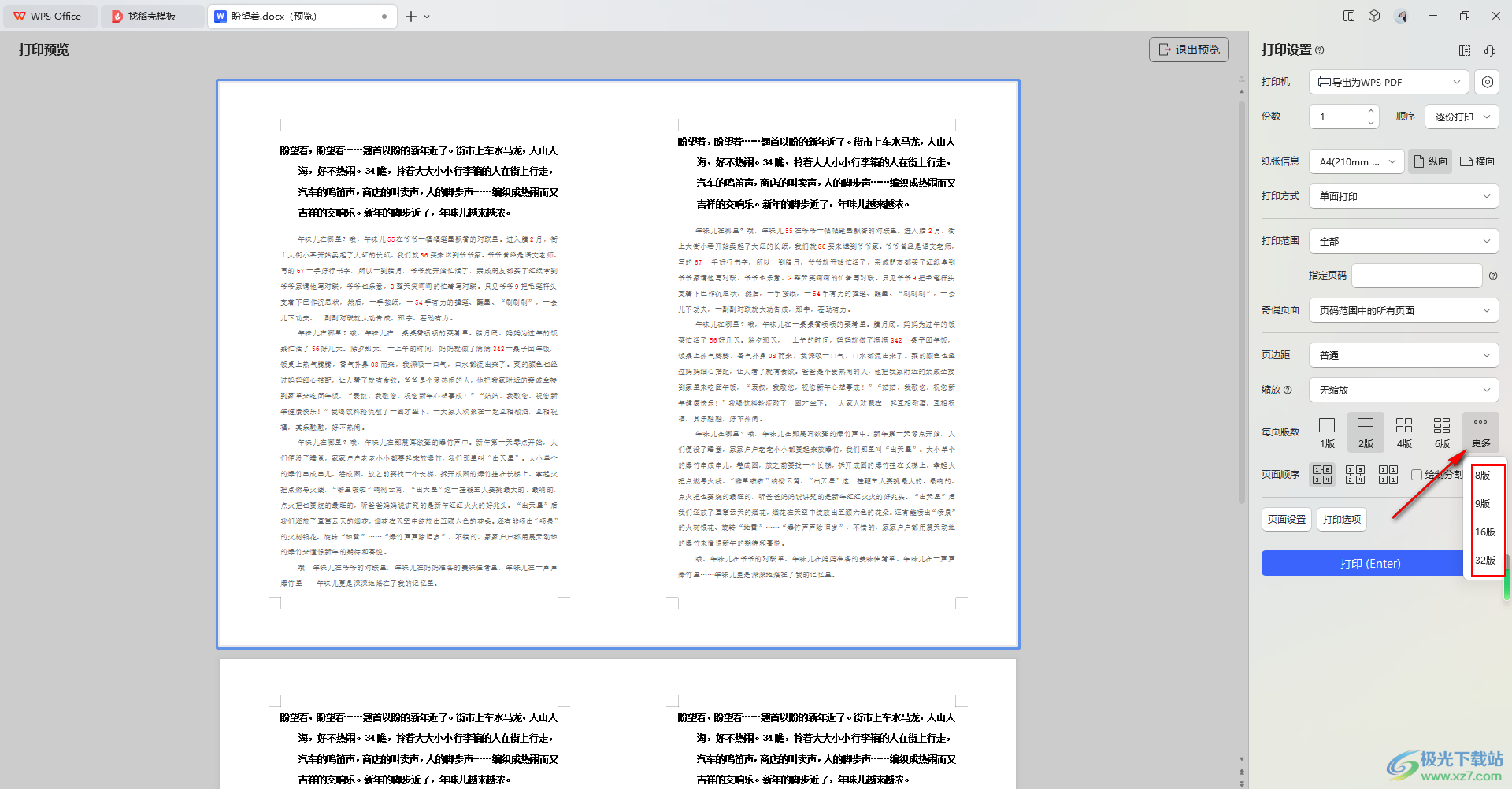
以上就是关于如何使用WPS Word文档设置一页打印多版的具体操作方法,如果你想要在打印文档的时候,设置成一页打印多个页面的情况,那么就可以对打印的版数进行调整即可,可以根据打印需求进行选择打印的版数,感兴趣的话可以操作试试。

大小:240.07 MB版本:v12.1.0.18608环境:WinAll, WinXP, Win7, Win10
- 进入下载
相关推荐
相关下载
热门阅览
- 1百度网盘分享密码暴力破解方法,怎么破解百度网盘加密链接
- 2keyshot6破解安装步骤-keyshot6破解安装教程
- 3apktool手机版使用教程-apktool使用方法
- 4mac版steam怎么设置中文 steam mac版设置中文教程
- 5抖音推荐怎么设置页面?抖音推荐界面重新设置教程
- 6电脑怎么开启VT 如何开启VT的详细教程!
- 7掌上英雄联盟怎么注销账号?掌上英雄联盟怎么退出登录
- 8rar文件怎么打开?如何打开rar格式文件
- 9掌上wegame怎么查别人战绩?掌上wegame怎么看别人英雄联盟战绩
- 10qq邮箱格式怎么写?qq邮箱格式是什么样的以及注册英文邮箱的方法
- 11怎么安装会声会影x7?会声会影x7安装教程
- 12Word文档中轻松实现两行对齐?word文档两行文字怎么对齐?
网友评论